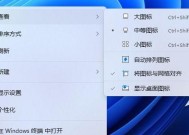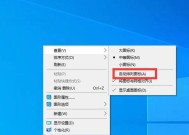电脑桌面图标整理的有效方法有哪些?
- 综合资讯
- 2025-03-17
- 16
- 更新:2025-03-12 18:44:20
在使用电脑的过程中,桌面图标往往代表了我们的工作效率和个性化设置。桌面图标杂乱无章不仅会影响查找文件的速度,还可能造成不必要的心理压力。学会整理电脑桌面图标是提升工作效率和享受良好使用体验的有效途径。本文将深入探讨和介绍几种电脑桌面图标整理的有效方法,并将指导您如何一步步清理和优化您的电脑桌面,使得使用电脑变得更加高效和愉悦。
1.了解桌面图标整理的重要性
桌面图标整理不仅仅是美观的问题,它更关乎实际的工作效率。一个井然有序的桌面可以帮助用户快速定位常用程序和文件,减少寻找时间,从而提高工作效率。定期清理和整理桌面图标也可以减少不必要的干扰,降低系统资源的占用。
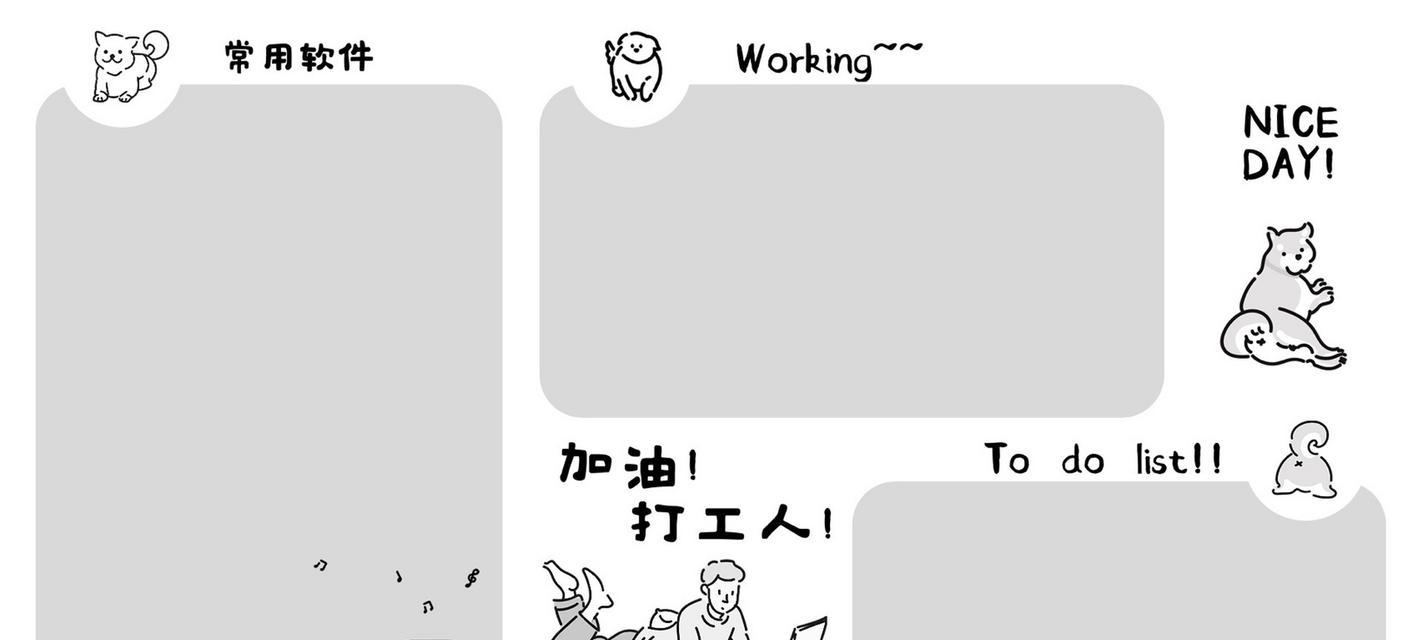
2.从基础开始:快速整理桌面图标
2.1自定义图标排序
右击桌面空白处,选择“查看”选项,选择适合您工作方式的图标排列方式,比如“自动排列图标”、“按名称排序”等。
如果想要自定义排序,可以打开文件资源管理器,找到实际存放的文件和程序,根据您的需求将它们重新拖动到桌面的适当位置。
2.2建立文件夹组织桌面图标
可以创建一些文件夹,将相似的程序和文件归类到一起。比如,建立一个名为“工作”的文件夹,把所有跟工作相关的快捷方式放入这样既可以节省桌面空间,又能保持桌面整洁。
2.3使用桌面小工具
桌面小工具可以帮您整理和管理桌面图标。使用第三方工具可以创建一个始终在桌面边缘的小窗口,用于存放常用图标,这样就不会影响到其他桌面空间的使用。

3.实用技巧:提高桌面整理效率
3.1频繁使用的图标保持在顶部
将最常用的应用程序和文件的快捷方式放在桌面最显眼的位置,确保快速访问。
3.2将不常用的图标移动到次级桌面
如果您的电脑屏幕足够大,可以考虑使用多桌面功能。将不常用的程序和文件转移到第二个桌面,只在需要时切换到该桌面。
3.3勤于清理临时文件和快捷方式
定期清理桌面上不再需要的临时文件和无效的快捷方式,保持桌面整洁。
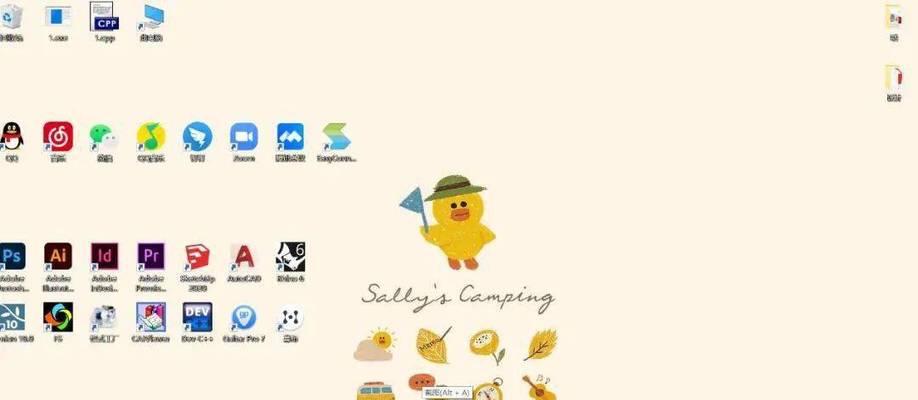
4.高级设置:系统与软件层面的整理策略
4.1利用系统功能批量管理图标
Windows系统提供了许多内置工具来帮助用户管理桌面图标。可以在“个性化”设置中找到更高的自定义选项。
4.2开启图标透明或淡出效果
Windows10及更高版本支持图标透明或淡出效果,这可以使桌面看起来更加整洁。您可以依次点击“个性化”>“颜色”>“透明效果”开启这些功能。
4.3整合第三方软件
使用第三方桌面管理软件,如Fences、Rainmeter等,它们提供了更多高级的桌面整理功能,包括自动分组、自定义网格布局等。
4.4利用快捷键快速访问
学习并使用快捷键可以更快地访问程序和文件。使用`Win+数字键`快速启动任务栏上的程序。
5.常见问题解答
5.1如何防止桌面图标自动排列?
在桌面空白处右击,选择“查看”,取消勾选“自动排列图标”。
5.2如何创建虚拟桌面?
在Windows10中,可以通过任务视图按钮(显示在任务栏上)或者使用快捷键`Win+Tab`创建和管理虚拟桌面。
5.3如何快速将文件移动到桌面?
通过拖放文件到桌面的空白区域,或使用`Win+D`快捷键切换到桌面,再用`Ctrl+C`和`Ctrl+V`进行复制或移动操作。
5.4如何永久删除桌面上的回收站图标?
右击桌面,选择“个性化”>“主题”>“桌面图标设置”,在弹出的窗口中取消勾选“回收站”,然后点击“应用”和“确定”。
结语
通过上述方法,您可以有效地整理和管理电脑桌面图标,从而提升工作效率和桌面的美观度。定期维护和更新桌面设置,确保其始终保持在最佳状态。实践这些桌面组织技巧,让您的电脑桌面成为工作中得心应手的工具。